Siendo un servicio de música en streaming basado en suscripción, Apple Music requiere que todos los usuarios tengan una suscripción de pago para escuchar música. Para unos, la tarifa del plan de Apple Music es muy barata y pueden pagar cualquier plan de Apple Music fácilmente. Pero, para otros oyentes, están buscando un método más económico para disfrutar de Apple Music. Entonces, el plan familiar será una buena opción para ellos: un plan que permite a los usuarios compartir Apple Music en casa. ¿Se puede compartir la cuenta de Apple Music? ¿Sabe cómo compartir Apple Music con familia? En este artículo, le daremos una guía detallada sobre cómo compartir Apple Music.

Parte 1. ¿Se Puede Compartir la Cuenta de Apple Music?
Ante todo, tenemos que saber si se puede compartir Apple Music en familia. La respuesta es Sí. Actualimente, Apple Music ofrece tres planes de pago a sus usuarios: el de Estudiante, el Individual y el Familiar y cada plan cobrará 5,99€/mes, 10,99/€ y 16,99€/mes respectivamente. Pero, entre los tres, sólo el plan Apple Music Familiar le permite compartir entre los miembros de familia. Después de suscribirse al plan de Apple Music Familiar, hasta seis personas pueden tener acceso ilimitado a Apple Music en sus dispositivos.
Parte 2. Cómo Compartir Apple Music en Casa a través de la Función de Compartir en Familia
Para una familia con muchos miembros, el plan de Apple Music Familiar es la mejor y más económica solución. Una vez que se suscriba al plan Familiar, puede compartir Apple Music con su familia vía la función de Compartir en familia fácilmente. Lo más importante, si tiene hijos en su familia (menos de 13 años), con Compartir en familia, puede controlar el contenido y el tiempo de su escucha en Apple Music. A continuación, le presentaremos con detalles cómo compartir Apple Music vía Compartir en familia.
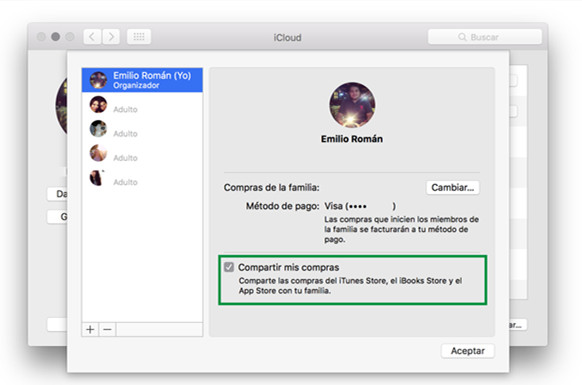
Paso 1. Abra la app Ajustes en su iPhone y luego pulse la imagen de perfil.
Paso 2. En la esquina superior, toque el botón de invitar para invitar a sus miembros de familia a unir a este grupo familiar (a través de Apple ID, e-mail, mensaje de texto y etc.). En esta sección, también puede crear una nueva cuenta para su hijo.
Paso 3. Abra la app Apple Music en su dispositivo.
Paso 4. Vaya a la pestaña Escuchar.
Paso 5. Pulse la oferta de prueba y luego seleccione Familia.
Paso 6. Toque la opción Comenzar prueba.
Paso 7. Inicie sesión en su Apple ID y luego finalice el pago. Así, obtiene la suscripción de Apple Music Familiar.
Ahora, los miembros añadidos en su grupo familiar van a obtener el acceso a Apple Music de forma automática.
Nota:
Además, si está suscribiendo a otro plan de Apple Music ahora, vaya a Ajustes > Imagen de perfil > Suscripciones > Apple Music y luego puede cambiar la suscripción de Apple Music a Apple Music Familiar.
Parte 3. Sin Apple Music Familiar, Cómo Compartir Apple Music en Familia
Como decimos antes, sólo el plan familiar de Apple Music le ofrece la función de compartir suscripción entre los miembros. Unos usuarios pueden considerar que el precio de Apple Music Familiar es un poco caro. Entonces, con el plan Apple Music para Estudiante o Individual, ¿se puede compartir Apple Music? Sin duda, lo podemos. Para este caso, vía Tunelf Audio Converter, podrá realizar fácilmente la escucha de Apple Music entre miembros familares. Después de descargar música de Apple Music localmente con el descargador Tunelf, puede compartirla libremente con los miembros familiares.
Tunelf Audio Converter se considera como una profesional herramienta de conversión todo en uno para todos los usuarios de Windows y Mac. Adoptando una tecnología de descifrado avanzada, el descargador Tunelf trata con convertir y descargar música de Apple Music, audio de iTunes y audiolibros de Audible en formato común como MP3, FLAC, AAC, WAV, M4A y M4B. Mantiendo una rápida velocidad de conversión de 30 veces, el software Tunelf le brinda la función de personalizar música de Apple Music, por ejemplo, la tasa de bits, la frecuencia de muestreo, el códec y el canal. Además, después de finalizar la descarga, la calidad de audio original y todas las etiquetas ID3 de Apple Music se guardarán completamente. A continuación, vamos a ver cómo compartir Apple Music con Tunelf Audio Converter.

Características Clave de Tunelf Audio Converter
- Quitar la protección de DRM de Audible, Apple Music y iTunes
- Convertir Apple Music a MP3 u otros formatos para escucharlo en otros dispositivos
- Personalizar los parámetros de Apple Music como el formato de audio de salida
- Descargar Apple Music con etiquetas ID3 y sin pérdida a una velocidad de 30×
Paso 1 Instalar Tunelf Audio Converter y Importar Música de Apple Music
A través del botón Descargar arriba, descargue e instale el software Tunelf en su ordenador Windows o Mac. Al mismo tiempo, asegúrese de que haya instalado iTunes en el dispositivo. Abra Tunelf y se cargará automáticamente el software iTunes. En Tunelf, haga clic en el icono de cargar biblioteca de iTunes en la parte superior para abrir la ventana de iTunes. Haga clic en la pestaña Apple Music y luego seleccione las canciones de Apple Music que quiere compartir en casa. Haciendo clic en el botón Añadir, estas pistas se importarán en la interfaz de Tunelf.

Paso 2 Personalizar Parámetros de Audio para Apple Music
En la esquina inferior izquierda, haga clic en la pestaña Formato para abrir la ventana de configuración. Primero, puede cambiar el formato de audio de salida entre MP3, FLAC, AAC, WAV, M4A y M4B. También puede ajustar la velocidad de conversión. Si quiere obtener una mejor calidad de sonido, puede modificar unos parámetros de audio como la tasa de bits, la frecuencia de muestreo, el códec y el canal. Cuando le satisfagan los cambios, seleccione el botón OK para guardarlos.

Paso 3 Empezar a Descargar Música de Apple Music para Compartir
En la parte inferior derecha de la pantalla, haga clic en el botón Convertir y se iniciará enseguida el proceso de descarga. Con la velocidad de 30 veces, sólo espere un poco y se finalizará la conversión. Y luego, con el icono Carpeta, puede saber dónde están las canciones convertidas de Apple Music. Ahora, puede compartirlas con otros oyentes y luego escucharlas en cualquier momento.

Conclusión
Si quiere compartir su cuenta de Apple Music con su familia, en este artículo, puede obtener una guía detallada sobre cómo compartir Apple Music con Compartir en Familia. Además, para los usuarios de Apple Music Individual o de Estudiante, con Tunelf Audio Converter, también pueden compartir Apple Music en familia fácilmente.
Obtenga el producto ahora:
Obtenga el producto ahora:




